导读 大家好,我是极客范本期栏目编辑小范,现在为大家讲解以上问题。车型:联想GeekPro 2020。系统:win10 1909 64位企业版。软件版本:Ad
音频解说
车型:联想GeekPro 2020。
系统:win10 1909 64位企业版。
软件版本:Adobe Photoshop cs6。
有些用户可能有不同的计算机型号,但系统版本是一致的,适合这种方法。
如何使用ps锐化工具,让我们与您分享如何在PS中使用锐化工具的教程。
1第一步是打开PS,导入素材,选择对象选择工具,框定内容。

如何使用ps模糊工具?
打开PS,导入素材,选择对象选择工具,在框中选择对象,点击顶部滤镜,模糊,选择高斯模糊,调整模糊半径,点击确定。
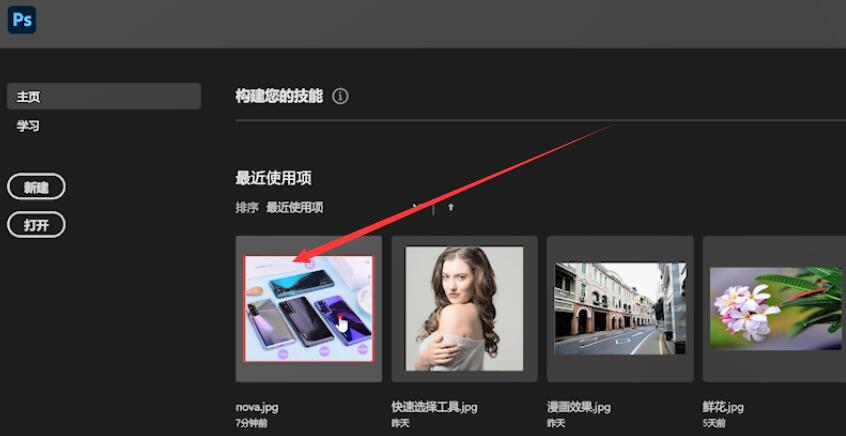
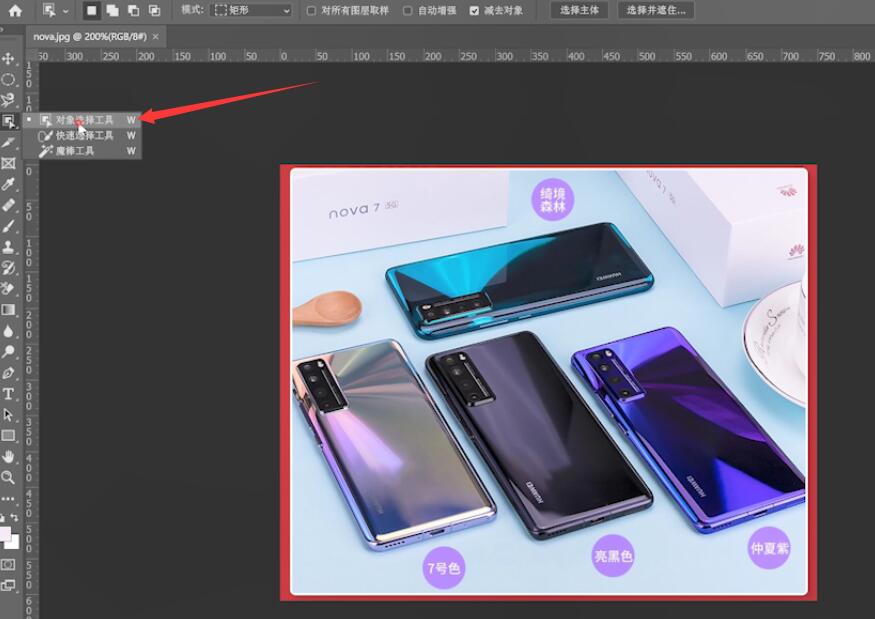
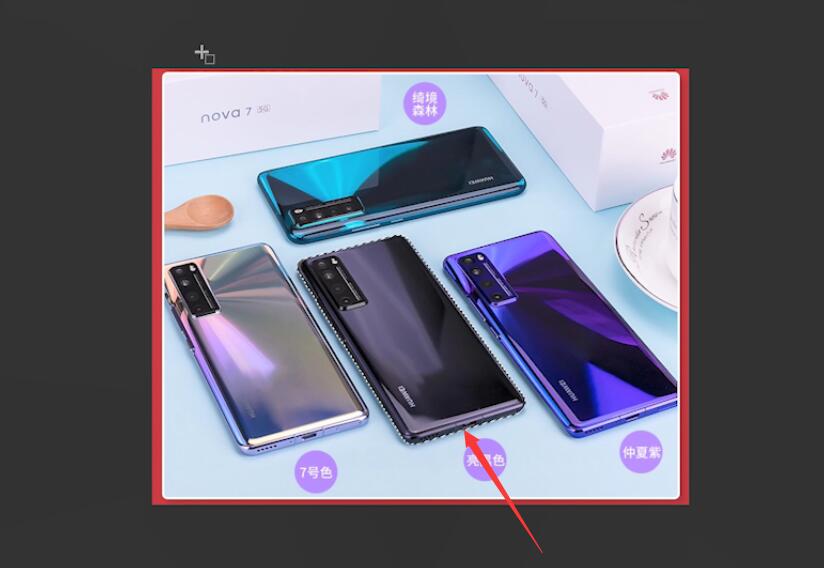
第二步点击顶部的滤镜,锐化,选择智能锐化,调整锐化参数,调整后点击确定。
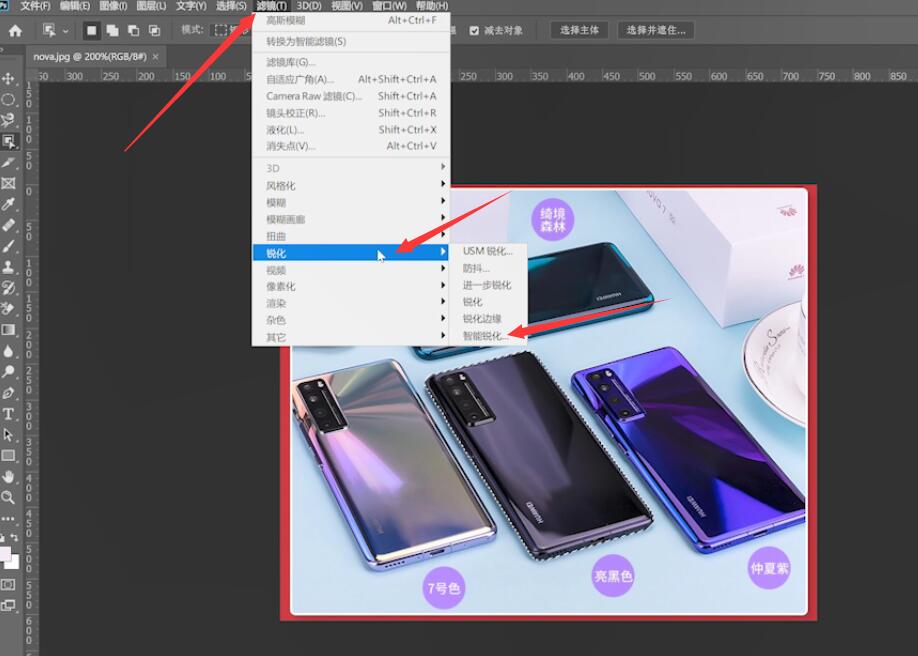
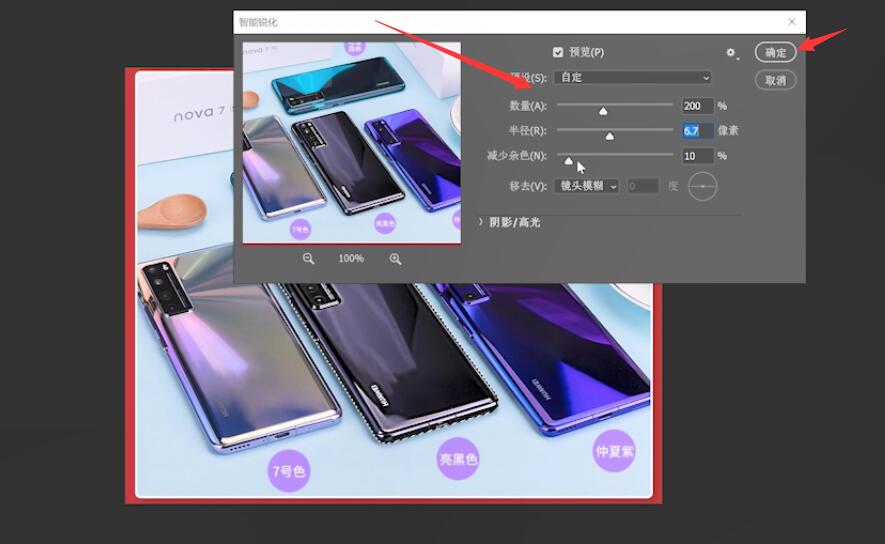
以上就是如何在PS中使用锐化工具,希望对大家有所帮助。
